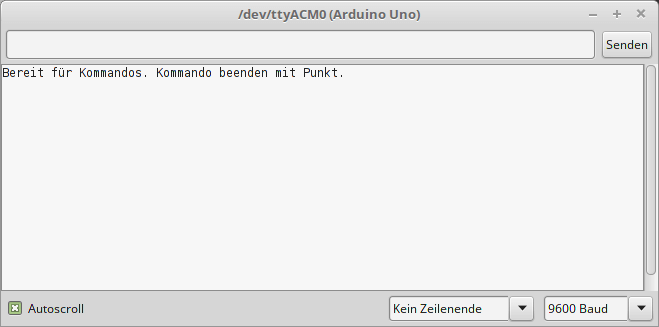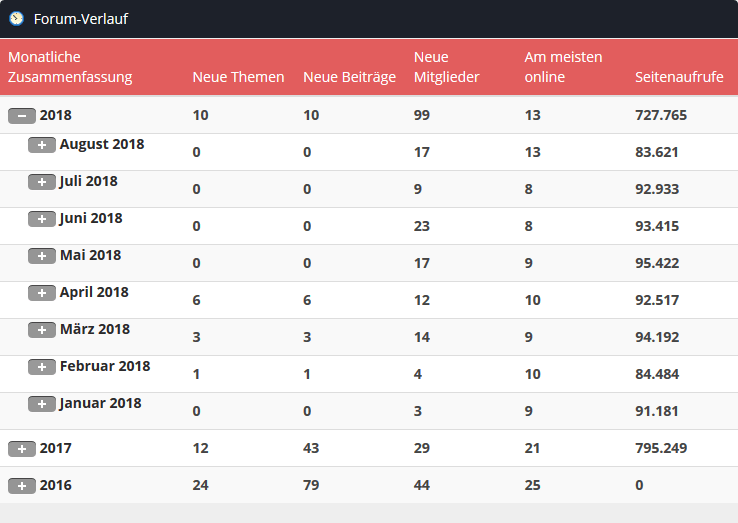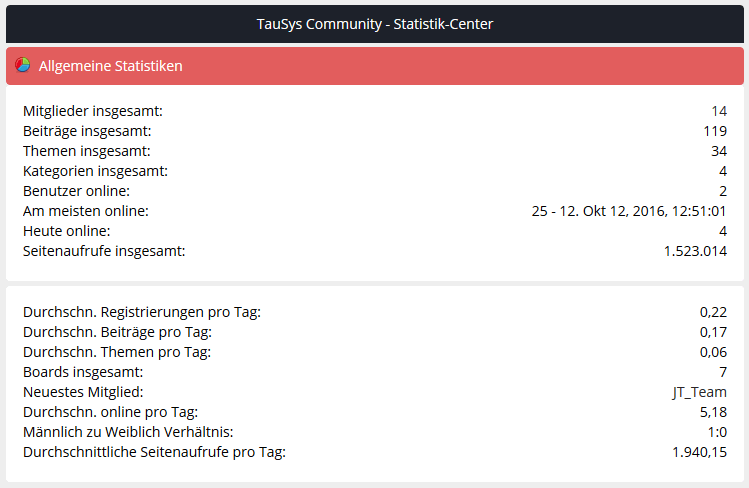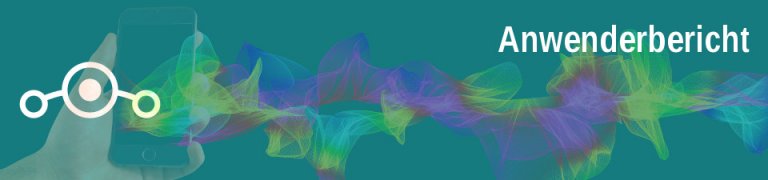Beim Hochfahren eines MariaDB-Galera-Cluster-Nodes muss dieser erst einmal synchronisiert werden. Standardmäßig sucht sich der Node einen anderen bereits synchronisierten Node des Clusters aus, von dem er anschließend synchronisiert. Bei der Synchronisation ist der Datenlieferant für die Zeit der Synchronisation komplett gesperrt und kann von Clients nicht verwendet werden. Um das zu verhindern kann ein eigener Node aufgesetzt werden, auf den keine Clientprogramme zugreifen. Dieser Node wird dann als bevorzugte Quelle für die Synchronisation bei allen anderen Nodes eingestellt.
In der MariaDB-Konfiguration muss dazu folgendes angegeben werden:
wsrep_sst_donor = "donornode,"
Zu beachten ist, dass als Name der Nodename und nicht der Hostname des bevorzugten Datenlieferanten angegeben werden muss. Dass Kommata am Schluß ist kein Schreibfehler, sondern sorgt dafür, dass bei nicht verfügbarem Datenlieferant dass Standardverfahren angewendet und ein zufälliger Node für die Synchronisation ausgewählt wird.
Bei der anschließenden Synchronisation des Nodes ist die Auswahl des bevorzugten Nodes auch im Logfile zu erkennen:
WSREP: Member 3.0 (node5) requested state transfer from 'node0,'. Selected 2.0 (node0)(SYNCED) as donor. WSREP: 2.0 (node0): State transfer to 3.0 (node5) complete WSREP: Member 2.0 (node0) synced with group. WSREP: 3.0 (node5): State transfer from 2.0 (node0) complete. WSREP: Member 3.0 (node5) synced with group. WSREP: Synchronized with group, ready for connections
Im vorliegenden Beispiel war node0 as bevorzugter Node für die Synchronisierung eingestellt.